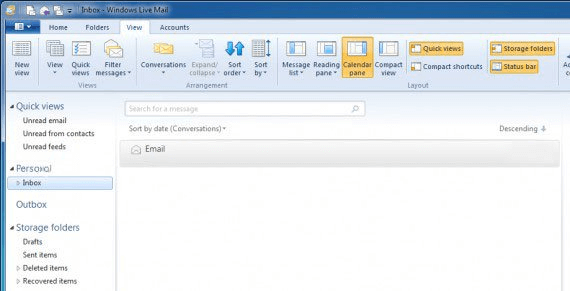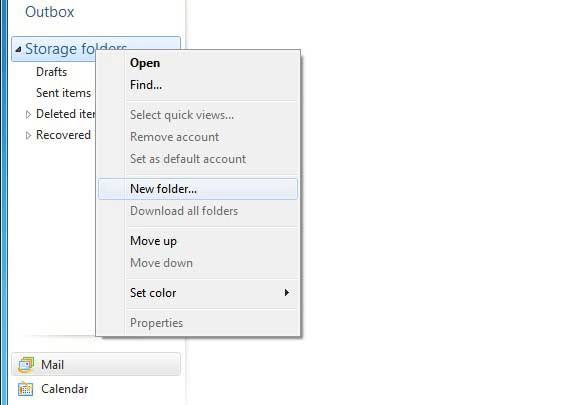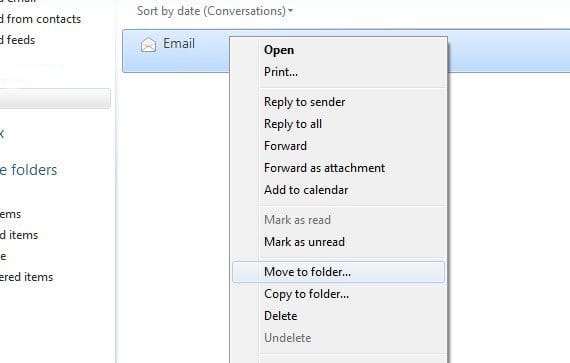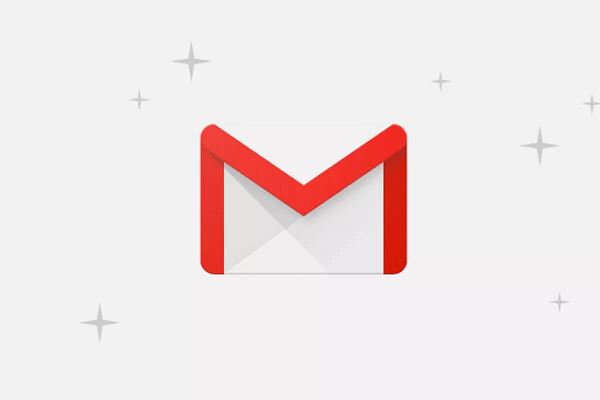Como arquivar emails no Windows Live Mail
Última atualização: 17 de julho de 2020
- O Windows Live Mail é o cliente de e-mail dedicado do sistema operacional Windows há algum tempo, oferecendo muitos recursos.
- O artigo abaixo mostrará exatamente como você pode arquivar todas as suas mensagens de e-mail do Windows Live Mail.
- Para ler mais sobre este cliente clássico, verifique nosso Windows Live Mail Hub.
- Se você precisar de tutoriais mais úteis como o abaixo, visite nossa página de instruções dedicada.
Para corrigir vários problemas do PC, recomendamos DriverFix: Este software manterá seus drivers ativos e funcionando, protegendo-o contra erros comuns de computador e falhas de hardware. Verifique todos os seus drivers agora em 3 etapas fáceis:
- Baixe DriverFix (arquivo de download verificado).
- Clique em Iniciar verificação para encontrar todos os drivers problemáticos.
- Clique em Atualizar drivers para obter novas versões e evitar o mau funcionamento do sistema.
- DriverFix foi baixado por 501.404 leitores este mês.
A Microsoft descontinuou o cliente Windows Live Mail para abrir caminho para o aplicativo Windows 10 Mail. No entanto, existem milhões de usuários do Windows que continuam a usar o Windows Live Mail.
Agora, se você é um deles e deseja saber como arquivar emails no Windows Live Mail, este é o artigo de que você precisa.
Ser capaz de arquivar seus e-mails permite que você os salve localmente em seu sistema. Isso é útil se você deseja remover e-mails do servidor de e-mail para liberar espaço, mas não deseja excluí-los permanentemente.
Isso também pode ser usado como uma opção de backup. Neste artigo, discutimos como você pode arquivar emails do Windows Live Mail para mantê-los protegidos.
Como posso arquivar emails do Windows Mail?
1 Considere usar uma alternativa ao Windows Mail
O Windows Mail sempre foi um cliente de e-mail confiável, mas como todos os produtos integrados que vêm com o Windows, eles são insignificantes em comparação com o que uma ferramenta dedicada de terceiros pode fazer.
Esse seria o caso se comparássemos o Windows Mail com o Mailbird – vencedor da Alternativa de correio mais popular de 2020.
Você obtém uma caixa de entrada unificada para que o Mailbird possa atuar como um cliente de e-mail centralizado para todos os seus endereços de e-mail, incluindo Gmail, Yahoo, Outlook e muito mais.
Mais ainda, nenhuma ferramenta pode se comparar ao Mailbird quando se trata do departamento de gerenciamento de e-mail, permitindo que você se organize melhor.
No que diz respeito ao arquivamento de mensagens, esta é apenas uma das muitas ferramentas que o Mailbird oferece, já que seus e-mails serão mantidos para sempre em um local separado para que você possa organizar sua caixa de saída e entrada sem ter que excluí-los.
2 Prepare as pastas para arquivamento
- Inicie o cliente Windows Live Mail, se ainda não estiver em execução.
- Certifique-se de que a pasta de armazenamento seja mostrada na barra lateral.
- Caso contrário, você pode adicioná-los facilmente clicando na guia Exibir
- Clique na opção Pastas de armazenamento.
- Em seguida, você precisa criar uma pasta de arquivo local para salvar seus e-mails.
![Como arquivar emails no Windows Live Mail]()
- Clique com o botão direito nas Pastas de armazenamento e selecione Nova pasta.
- Digite um nome para a pasta. Certifique-se de inserir um nome que seja fácil de reconhecer para você.
- Clique em OK para criar a pasta.
- Em Pastas de armazenamento, você deve ver a pasta Arquivo recém-criada.
Quer passar do Windows Live Mail? Confira este artigo para algumas alternativas modernas.
3 Mova os e-mails para a pasta de arquivo
- Para mover seus e-mails para a pasta de arquivo, você pode:
- Arraste e solte-os.
- Você pode clicar com o botão direito do mouse no e-mail e selecionar a opção Mover para a pasta.
- Selecione sua pasta de arquivamento recém-criada como as pastas de destino.
- Você também pode selecionar vários e-mails e movê-los simultaneamente.
4 Use o Gmail como uma conta de arquivo
Se quiser salvar seus e-mails arquivados online, você pode mover os e-mails arquivados para a conta do Gmail. Para que isso funcione, você precisa de uma conta POP e configurar uma conta do Gmail.
Para mover os e-mails, você pode arrastar e soltar os e-mails na conta de arquivo ou usar a opção Mover para a pasta. Uma vez que cada conta do Gmail vem com 15 GB de armazenamento gratuito, você pode usar sua conta do Gmail como backup de seus e-mails do Windows Live.
Ser capaz de arquivar seu email tem muitas vantagens e, seguindo as etapas neste artigo, você pode arquivar emails no Windows Live Mail. Você pode liberar espaço em seu servidor de e-mail online e manter um backup salvo offline.
Se você souber de alguma outra maneira interessante de arquivar suas mensagens do Windows Live Mail, deixe-nos saber comentando na seção abaixo.
Nota do Editor: este post foi publicado originalmente em fevereiro de 2020 e desde então foi reformulado e atualizado em julho de 2020 para atualização, precisão e abrangência.